Les traductions sont fournies par des outils de traduction automatique. En cas de conflit entre le contenu d'une traduction et celui de la version originale en anglais, la version anglaise prévaudra.
Vous pouvez configurer votre bot pour qu'il réactive un emplacement qui a déjà été rempli en définissant la valeur de cet emplacement sur null et en définissant l'étape suivante de la conversation pour revenir à l'obtention de cet emplacement. Par exemple, vous souhaiterez peut-être réobtenir un créneau après que votre client ait refusé de confirmer l'obtention d'un créneau sur la base d'informations supplémentaires, comme dans la conversation suivante :
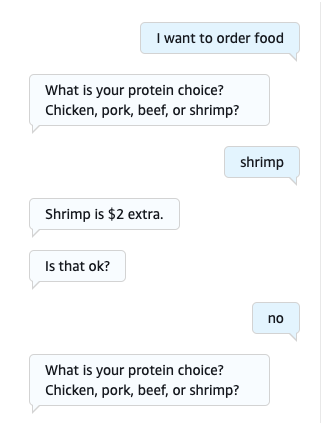
Vous pouvez configurer une boucle à partir de la réponse de confirmation pour réactiver le slot à l'aide de l'éditeur d'intention ou du. Utilisation du générateur de conversation visuel
Note
Vous pouvez revenir en arrière pour obtenir à nouveau un créneau à tout moment de la conversation, à condition de définir au préalable la valeur de ce créneau sur. null
Reproduire l'exemple ci-dessus avec l'éditeur d'intention
-
Dans la section Confirmation de l'éditeur d'intention, sélectionnez la flèche droite à côté de Invites pour confirmer l'intention de développer la section.
-
Sélectionnez Options avancées en bas de page.
-
Dans la section Refuser la réponse, sélectionnez la flèche droite à côté de Définir les valeurs pour développer la section. Remplissez cette section en suivant les étapes suivantes, comme dans l'image ci-dessous :
-
Définissez la valeur de l'emplacement que vous souhaitez obtenir à nouveau.
nullDans cet exemple, nous voulons réactiver l'Meatemplacement, nous l'avons donc saisi{Meat} = nulldans la section Valeurs des emplacements. -
Dans le menu déroulant, sous Étape suivante de la conversation, sélectionnez Obtenir un créneau.
-
Une section Slot apparaîtra. Dans le menu déroulant situé en dessous, choisissez l'emplacement que vous souhaitez obtenir à nouveau.
-
Sélectionnez les options de mise à jour pour confirmer vos modifications.
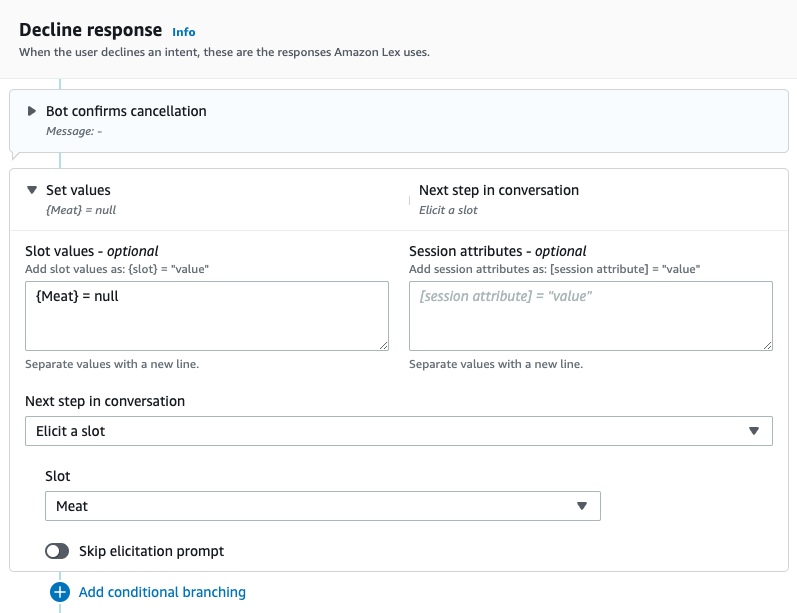
-
Reproduire l'exemple ci-dessus avec le générateur de conversation visuel
-
Créez une connexion entre le port No du bloc Confirmation et le port entrant du bloc Get slot value : Meat.
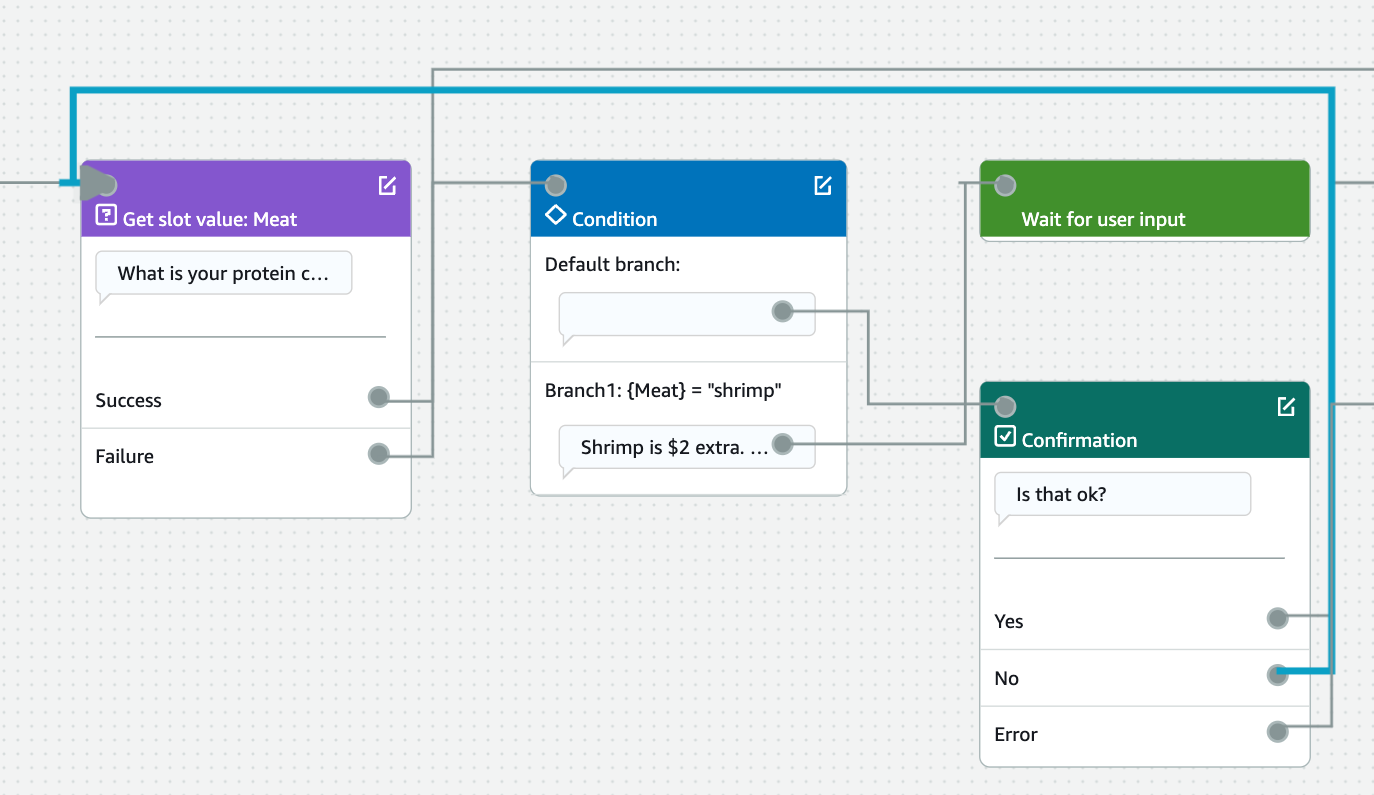
-
Sélectionnez l'icône Modifier dans le coin supérieur droit du bloc de confirmation.

-
Sélectionnez l'icône représentant une roue dentée à côté de la réponse du bot dans la section Réponse au déclin.
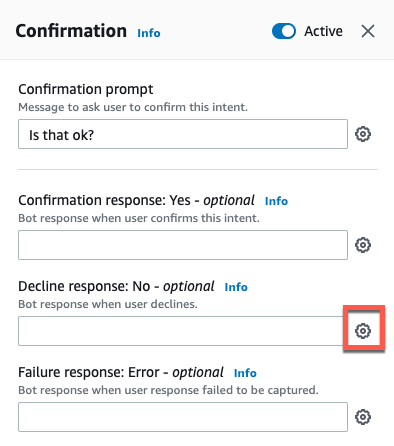
-
Dans la section Définir les valeurs, ajoutez « {Meat} = null » dans la zone Valeurs des emplacements.
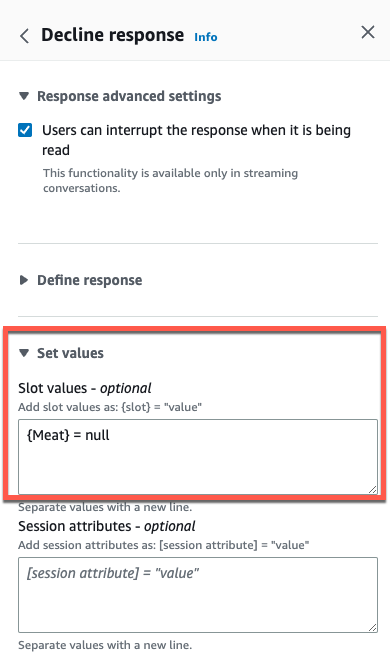
-
Sélectionnez Enregistrer l'intention.